
học viện nông nghiệp việt nam
trung tâm tin học



Tổng hợp cách dụng hàm vlookup giữa 2 sheet và 2 file trong Excel
Đối với những người dùng mới, Vlookup là một hàm tìm kiếm rất hữu ích, kể cả về tính năng hay cách sử dụng, cũng rất dễ dàng để bạn có thể áp dụng. Tuy nhiên nếu như bạn chưa nắm vững kiến thức cơ bản về hàm này, rất có thể bạn sẽ sử dụng sai và không cho ra kết quả. Vậy nên trong bài viết này, VITC sẽ hướng dẫn bạn đọc chi tiết về hàm Vlookup cũng như về 1 cách dùng khác rất hay của hàm mà chắc hẳn những ai mới tiếp túc với tin học văn phòng còn chưa nắm rõ – cách dùng hàm Vloopup giữa 2 sheet và 2 file trong Excel.
1. Công dụng của hàm Vlookup
Giống như tên của mình, Vlookup là một hàm giúp bạn có thể tìm kiếm và truy xuất dữ liệu trong file Excel. Mỗi trường dữ liệu lại có những thuộc tính, dấu hiệu nhận biết hay những ràng buộc riêng. Dựa vào những điều kiện này, Vlookup sẽ tìm và xuất ra dữ liệu phù hợp với các yêu cầu mà bạn mong muốn.
2. Công thức hàm Vlookup và ví dụ thực tế
a. Công thức
= VLOOKUP (Lookup_value, Table_array, Col_index_ num, [Range_lookup])
Trong đó:
b. Ví dụ thực tế
Với bảng dữ liệu dưới đây, bạn có thể thống kê ra điểm TB của từng học sinh bằng cách dựa vào tên và tìm điểm của từng bạn qua hàm Vlookup

Hình 1
Tại ô B15 là nơi hiển thị điểm TB, bạn viết công thức:
=VLOOKUP(A15,B2:G10,6,FALSE)
Trong đó:
Kết quả sẽ được như sau:
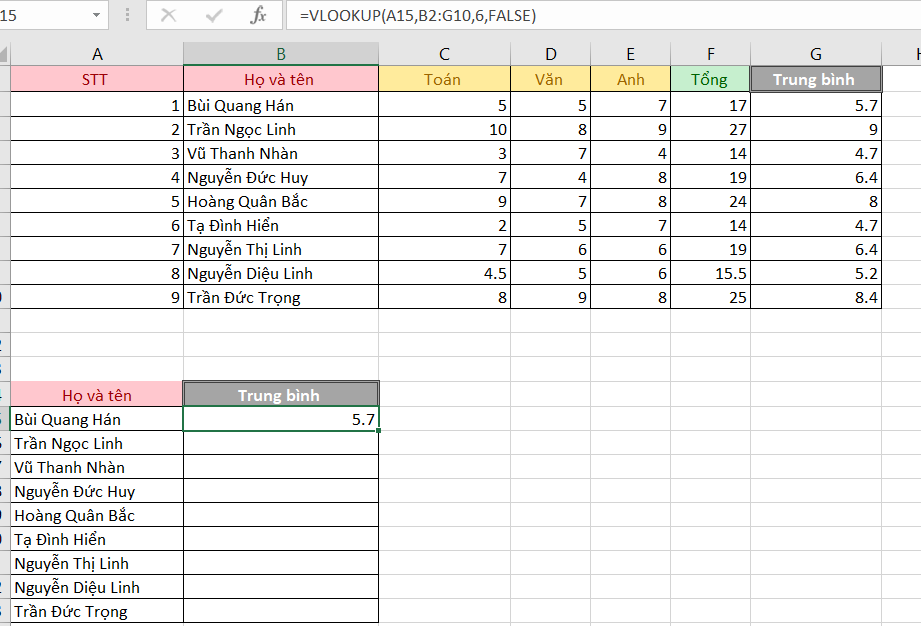
Hình 2
Muốn thực hiện tương tự với các hàng tiếp theo, bạn chỉ cần click bên góc trái và kéo chuột từ ô kết quả xuống bên dưới
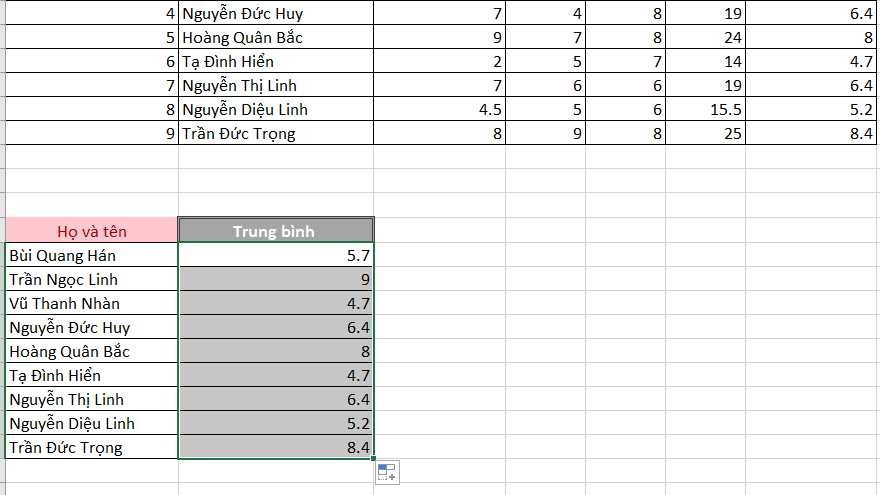
Hình 3
3. Cách dùng hàm Vlookup giữa 2 sheet trong Excel
Đối với việc xử dụng Excel trong thực tế, việc dữ liệu được phân tách thành từng sheet là chuyện rất hay gặp. Mỗi bảng dữ liệu với mục đích khác nhau sẽ được phân ra từng sheet khác nhau với tên khác nhau sẽ khiến cho việc tổ chức sắp xếp hệ thống dữ liệu của bạn trở nên rành mạch và rõ ràng
Tuy nhiên khi bạn muốn lọc, tìm kiếm dữ liệu có sự kết nối giữa 2 sheet, lúc này bạn mới thấy được sức mạnh của hàm Vlookup.
VITC sẽ cho bạn thấy điều này thông qua ví dụ thực tế tương tự với ví dụ 1, nhưng lúc này dữ liệu sẽ được chia ra 2 sheet Điểm và Xếp loại. Bạn cần tìm kiếm thông tin Điểm TB của học sinh từ sheet Điểm và hiển thị trong cột Điểm TB của sheet Xếp loại, nhằm mục đích xếp loại học lực của từng học sinh.
VITC đã thiết lập sẵn công thức xếp loại thông quan hàm IF như sau:
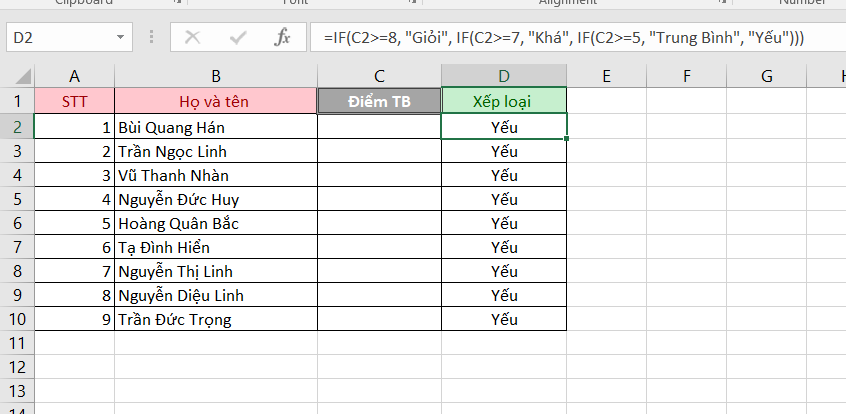
Hình 4
Vì chưa tham chiếu được điểm TB nên hiện tại Xếp loại của mỗi học sinh đang mặc định là Yếu.
Lúc này, tại ô C2, bạn gõ công thức như sau:
=VLOOKUP($B2,Diem!$B$2:$G$10,6,0)
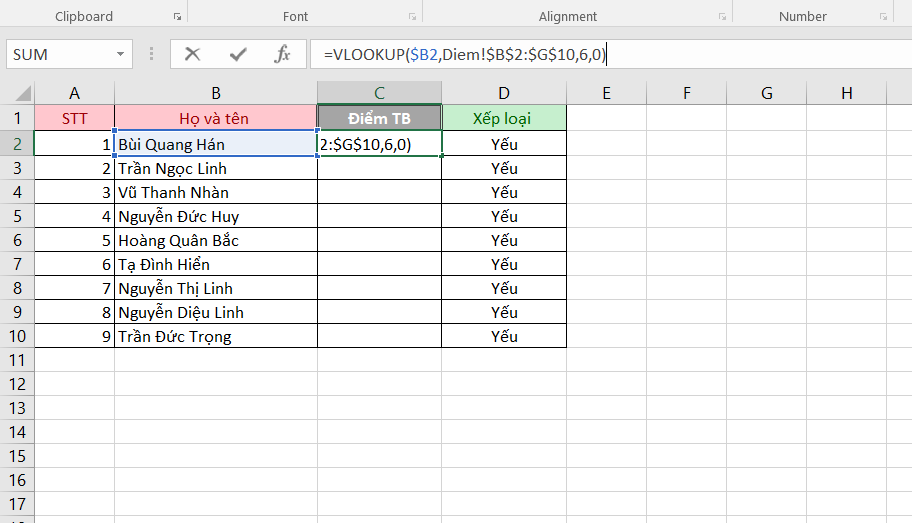
Hình 5
Trong đó:
!Bạn không cần gõ công thức này mà chỉ cần mở sheet tham chiếu và khoanh vùng bảng mà thôi.
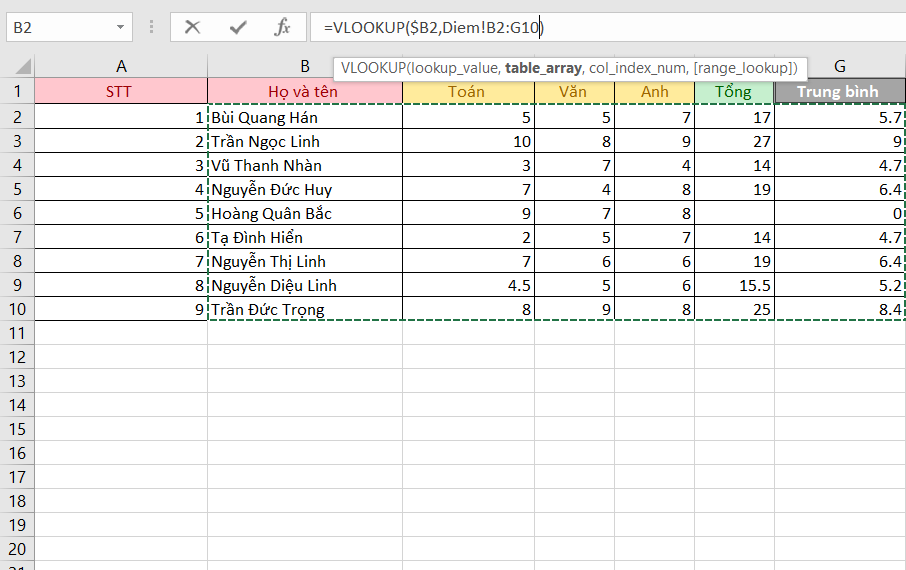
Hình 6
Kết quả sẽ được như sau:
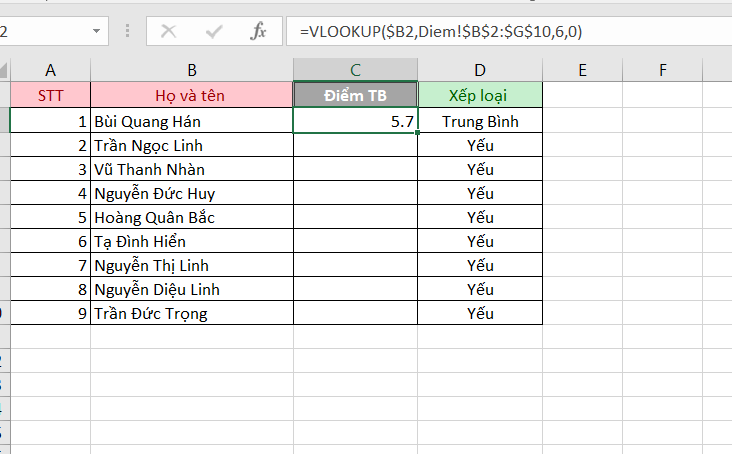
Hình 7
Dùng chuột click và kéo xuống các hàng tương tự, bạn sẽ được một bảng dữ liệu như sau:
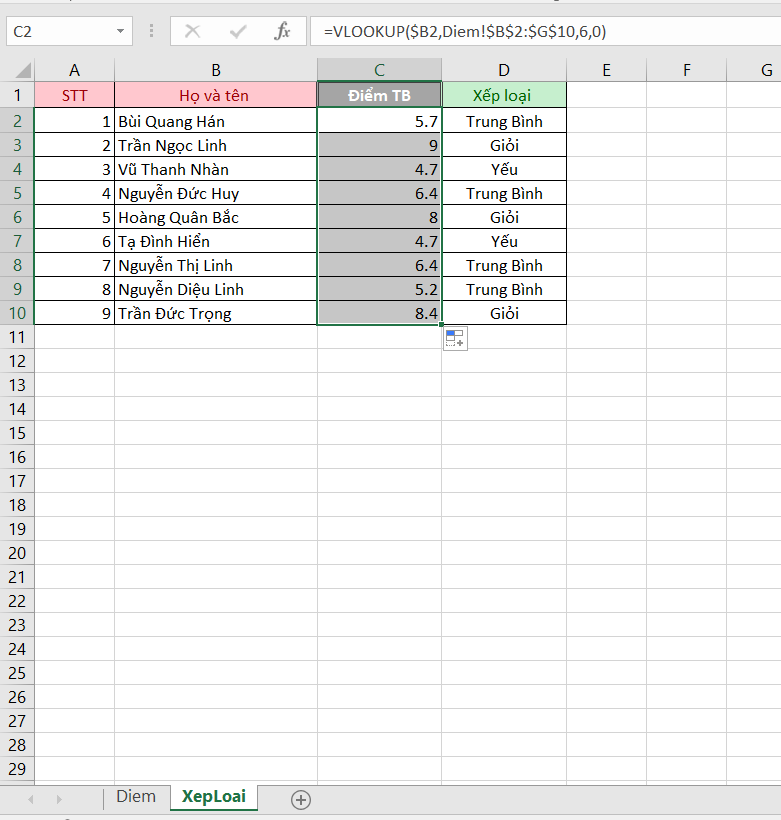
Hình 8
4. Cách dùng hàm Vlookup giữa 2 file trong Excel
Cách áp dụng hàm Vlookup giữa 2 file cũng khá giống với 2 sheet. Bạn có thể nắm rõ được các bước làm thông qua ví dụ tương ứng như trên
Lúc này bạn cần xếp loại từng học sinh dựa trên điểm trung bình. Tuy nhiên file tiêu chuẩn xếp loại theo mức điểm lại nằm trong 1 file khác với file điểm vì mục đích sửa đổi và lưu trữ.
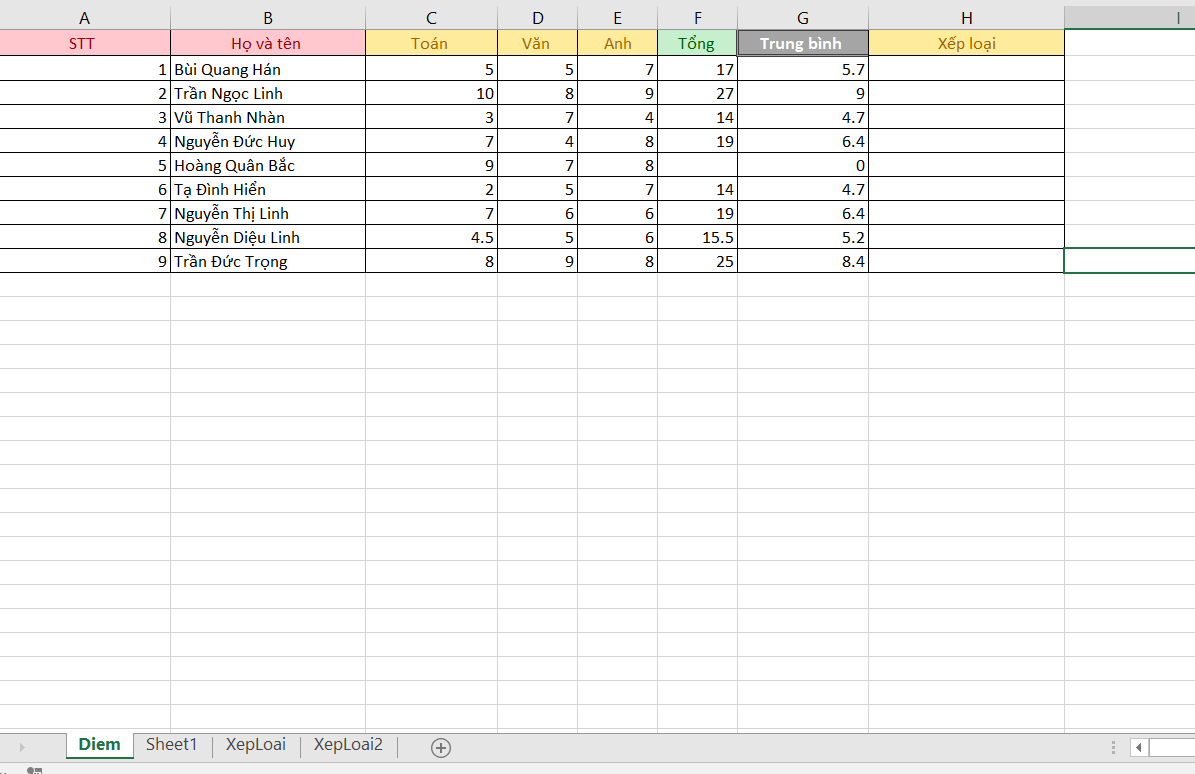
Hình 9: File điểm
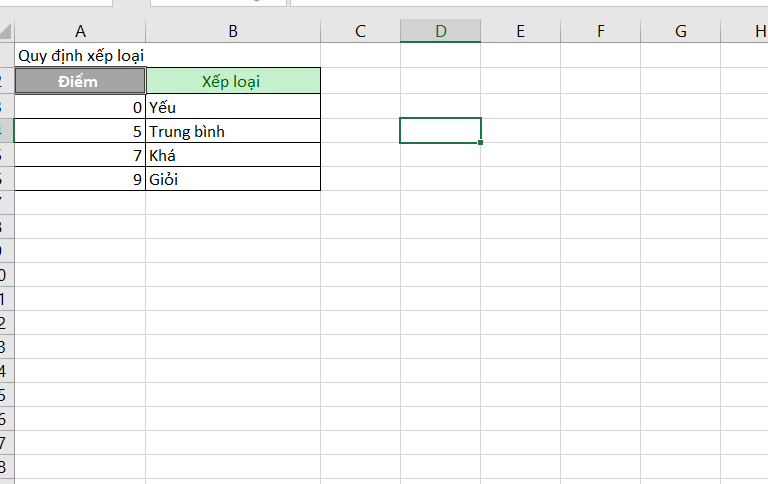
Hình 10: File tiêu chuẩn xếp loại
Trong cột Xếp loại tại file Điểm, bạn gõ công thức vào ô H2 như sau:
=VLOOKUP(G2,[Tieuchuanxeploai.xlsx]TieuchuanXl!$A$3:$B$6, 2,1)
Trong đó:
!Bạn không cần gõ công thức này mà chỉ cần mở file tham chiếu và khoanh vùng bảng mà thôi.
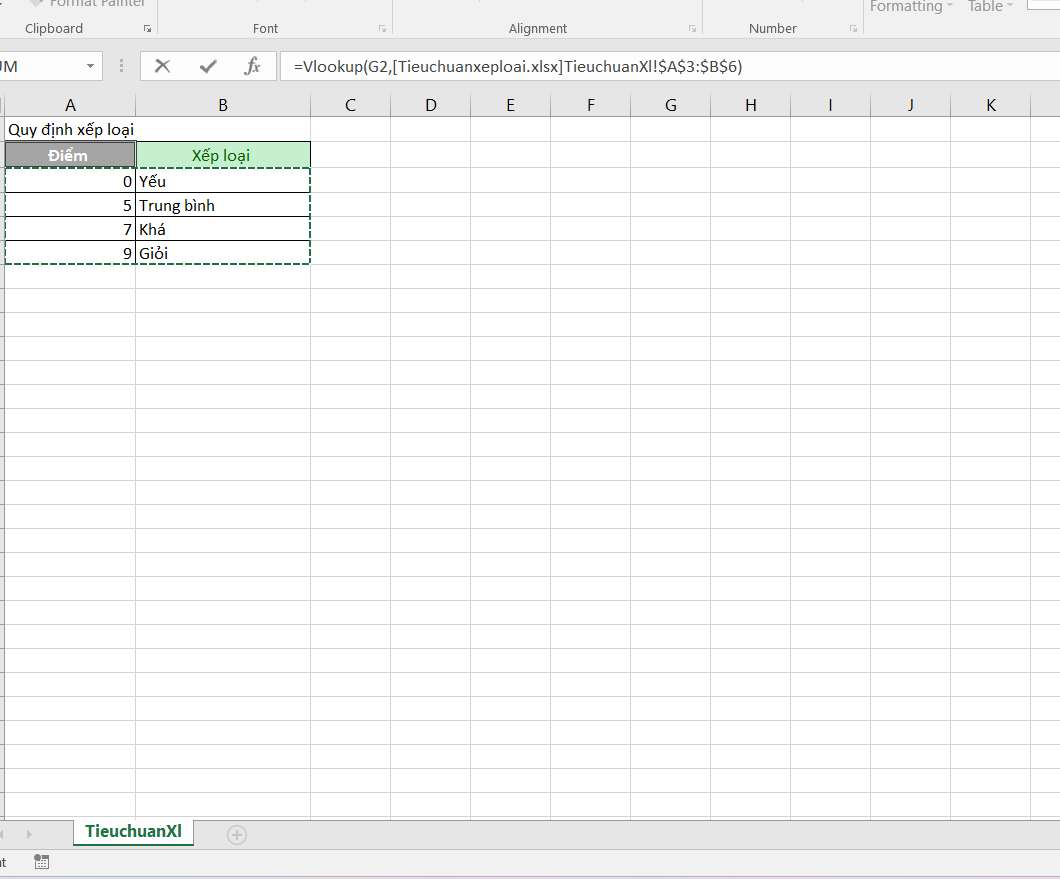
Hình 11: Chọn bảng tham chiếu
Kết quả hiển thị sẽ như sau:
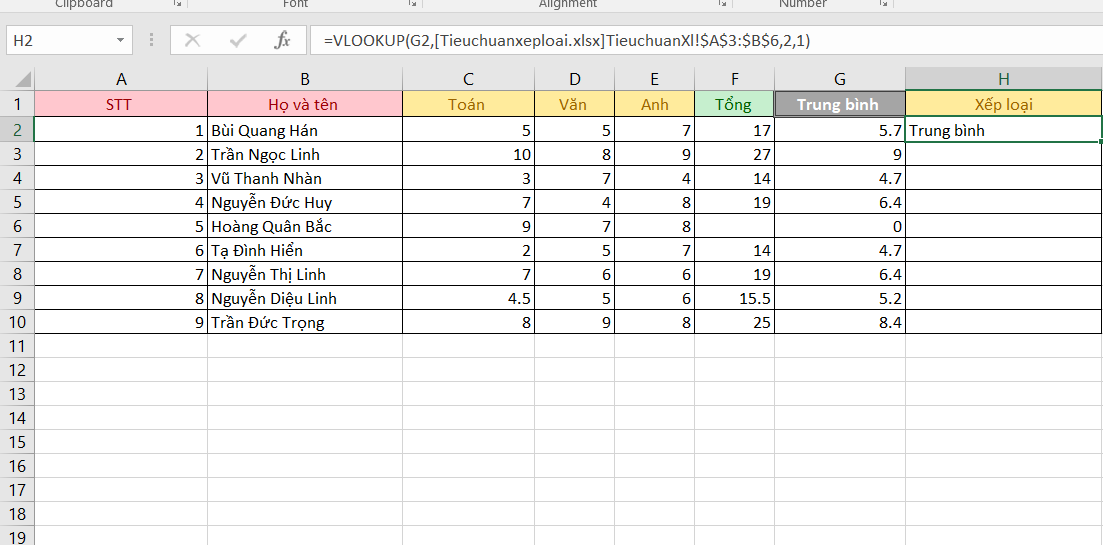
Hình 12
Bạn chỉ cần đơn giản kéo chuột xuống các dòng bên dưới, kết quả sẽ được tham chiếu tương tự.
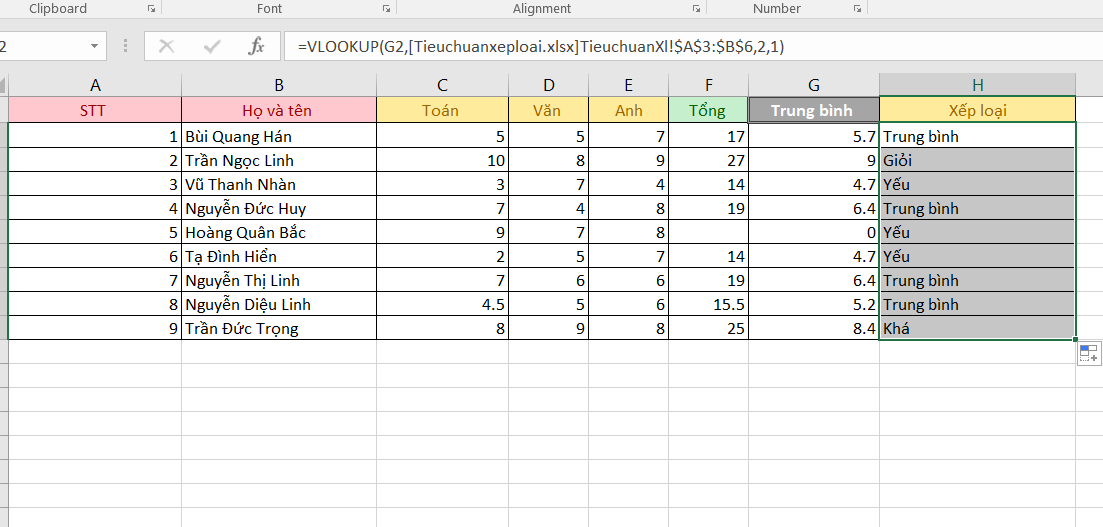
Hình 13
Trên đây là những bước giúp bạn có thể dùng hàm Vlookup trong một sheet, 2 sheet khác nhau và 2 file khác nhau. Hãy cùng áp dụng ngay vào thực hành trong Excel thôi nào!